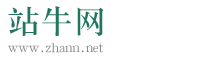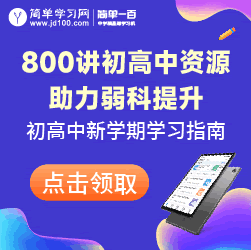如何用word制作简历表格[五篇]
第一篇:如何用word制作简历表格
简历是求职者个人资历、能力以及个人形象的书面表述,那你知道怎么用word制作自己的简历吗?下面是小文档下载网小编整理的如何用word制作简历表格,以供大家阅读。
用word制作简历表格的步骤
1.启动“Microsoft Word”,单击“文件”-->点击”新建“
2.在搜索框中输入”简历“,点击”开始搜索",就可以快速搜索到相关的简历
将相应信息填写到对应的位置一张简历就制作完成了
用word制作简历表格注意事项
1.有备无患,自行设定自动保存时间
大家应该知道Word2003是有自动保存功能的,但是保存的默认时间间隔是10分钟,是不是觉得有些过长呢,特别是像制作简历这样不需要花费太长时间的Word编辑,要是花8分钟辛辛苦苦搞定了大部分,结果误操作,挂了,全没了,岂不是要哭死.其实我们可以自行设定自动保存时间,方法是:[工具]-[选项]-[保存]-[自动保存时间间隔],我设定它为1分钟,这回可就有备无患啦,当然如果你不怕麻烦的话每隔一段时间手动保存当然也可以啦:)
2.牛刀小试,搞定页眉页脚那讨厌的横线
一个好的Word文档,当然需要在页眉页脚插入一些漂亮的图片或是文字来装饰一下啊,但是这时就会出现那根讨厌的横线,影响了整体效果,怎么办!?其实很简单,先选中这根横线,记住一定要选中哦,接着[格式]-[边框和底纹]-[边框]将设置改为无,[页面边框],设置也改为无,确定后是不是发现那横线不翼而飞了呢,好开心:)
3.整体把握,美感由文档背景开始
如果添加一幅漂亮的图片作为自己的个人简历表格的背景,简历肯定增色不少,只是苦于无从下手,总不能插入一个大图片吧,其实这个也不难办到,感谢LP同志的帮助.[格式]-[背景]-[填充效果]-[图片],然后选择想要的图片导入,确定就可以啦.4.美化高手,实现有选择的插入页眉页脚
这个是比较头疼的问题,我想很多人都遇到过这样的情况,我们插入了页眉页脚,结果所有的页眉都是统一造型,可我偏偏不希望第一页有这个页眉,比如说我们打算将首页作成封面,当然是不希望有页眉的啦.我看很多人在制作简历时遇到这样的问题就望而却步了.我当初也是,其实还是有办法解决的.请看:
[1]首先将鼠标光标放置于所要去除页眉那页的后一页页顶,比如要去除第一页页眉,就将鼠标放置在第二页最上部;
[2][插入]-[分隔符]-[连续]-[确定];
[3]双击后一页的页眉处,出现页眉页脚编辑栏,单击[链接到前一个];
[4]好了,现在你就可以修改或去除前一页的页眉了.下面页并不受影响.
第二篇:用Word表格制作人物简历 教案
用Word表格制作人物简历
教学目标:
1.学会建立Word表格。
2.学会在表格中插入图片。3.掌握Word 表格的编辑与修饰。4.设计“最令我感动的人”的简历。5.利用表格功能解决实际问题
6.体验创作作品的成就感,逐步形成良好的审美观。
教学重点和难点:
1.教学重点:掌握word表格的基本操作。2.教学难点:表格的编辑与修饰
教学方法:
采用讲授法、演示法、任务驱动法、自主探究和协作学习等方法进行教学。
教学准备:
1. 教学环境:计算机教室
2. 教学软件:Windows操作系统,Word软件
3. 教学资源:相关素材(感动中国2024人物资料与图片)
教学过程: 导语:
“感动中国”2024人物颁奖典礼于2024年2月19日晚8点在央视一套综合频道播出,上一节课,我让同学们上网查阅了相关信息,现在一起回顾一下 被评选为人物的有:罗阳、林俊德、李文波、张丽莉、陈家顺、陈斌强、周月华艾起夫妇、何玥、高秉涵、高淑珍。这些人物中哪一位是最令你感动,最能拨动你心灵深处最柔软的那根弦呢。你能为他做一份人物简历吗?
学一学(教师演示,传授新知)
活动主题:体验建立表格,编辑修饰表格的过程
一、新建一个Word文档,按“Ctrl+S”快捷键,将其保存为你的姓名+“最令我感动的人”。
二、添加表格标题“最令我感动的人——人物姓名”。
三、插入表格。选择菜单栏的“表格”-->“插入”-->“表格”。
四、根据“简历表”结构编辑、修饰表格。
1.输入表格内容。选定单元格,输入文字内容。
2.合并单元格。选定需要合并的多个单元格,单击“表格”菜单中的“合并单元格”即可。
3.插入图片。选定需要插入图片的单元格,选择菜单栏中“插入”--> “图片”-->“来自文件”。
4.调整表格中的行高、列宽。通过鼠标直接拖动表格线调整表格的行高或列宽。
5.增加或删除行或列。在相应的位置选择菜单栏的“表格”-->“插入”-->“行”(或“列”等)或“表格”-->“删除”-->“行”(或“列”等)。6.修饰表格内容(文字方向、对齐、字体字号等)。
7.修饰边框与底纹。单击菜单栏中的“表格”-->“表格属性”,单击“边框和底纹”按钮,可打开“边框和底纹”对话框进行相应设置。8.保存。
做一做(任务驱动,自主探究,交流讨论,设计作品)活动主题:设计人物简历并保存
1、选择一位最令你感动的人物;
2、收集这位人物的资料;
3、建立表格,设计人物简历;
简历内容(姓名,性别,年龄或出生年月,职业,感动事件,颁奖词以及我的感言)
4、保存并提交作品。
评一评(观摩作品,交流讨论,归纳总结)
活动主题:评价Word 表格作品
1、观摩作品,选3-5份作品进行评价。
2、评价作品:(1)表格大小是否合理
(2)表格的修饰效果是否美观
练一练(创新实践与知识延伸)活动主题:设计电子板报
用Word表格规划板报版面,图文混排的形式为“感动中国”2024十大人物设计一份电子板报。
第三篇:如何制作简历表格
个人简历可以是表格的形式,也可以是其他形式。个人简历一般应包括以下几个方面的内容:
(1)个人资料:姓名、性别、出生年月、家庭地址、政治面貌、婚姻状况,身体状况,兴趣、爱好、性格等等;
(2)学业有关内容:就读学校、所学专业、学位、外语及计算机掌握程度等等;
(3)本人经历:入学以来的简单经历,主要是担任社会工作或加入党团等方面的情况;
(4)所获荣誉;三好学生、优秀团员、优秀学生干部、专项奖学金等;
(5)本人特长:如计算机、外语、驾驶、文艺体育等。
个人简历应该浓缩大学生活或研究生生活的精华部分,要写得简洁精练,切忌拖泥带水。个人简历后面,可以附上个人获奖证明,如三好学生、优秀学生干部证书的复印件,外语四、六级证书的复印件以及驾驶执照的复印件,这些复印件能够给用人单位留下深刻的印象。
写履历表要注意的问题是:
(1)首先要突出过去的成就。过去的成就是你能力的最有力的证据。详细把它们写出来,会有说服力。
(2)履历表切忌过长,应尽量浓缩在三页之内。最重要的是要有实质性的东西给用人单位看。
(3)履历表上的资料必须是客观而实在的,千万不要吹牛,因为谎话一定会被识破。要本着诚实的态度,有多少写多少。
(4)和写求职信一样,资料不要密密麻麻地堆在一起,项目与项目之间应有一定的空位相隔。
(5)不要写对申请职位无用的东西,切记。
第四篇:如何制作个人的简历表格
导语:简历的布局要合理,表现形式要简单大方,语言表达要朴素、简练。表现你诚实、办事干净利索的品质。以下是由我们为您整理推荐的大学生求职简历范文模板。文章希望大家能够喜欢!
★插入表格
1.单击菜单栏上的【表格】【插入】【表格】命令,打开【插入表格】对话框,在【列数】和【行分别输入2列和14行,然后单击【自动套用格式…】按钮。
2.打开【表格自动套用格式】对话框。在【表格样式】下拉列表框中选择典雅型样式,按钮返回【插入表格】对话框。
3.单击【确定】按钮,此时表格以所选择的样式插入到页面中。
4.也可以在插入表格后,单击菜单栏上的【表格】【表格自动套用格式】来选择表格的样式。
★初始化页面
1.新建一个Word文档,按“Ctrl+S”快捷键将其保存为“个人简历”。
2.执行菜单栏上的【文件】【页面设置】命令,打开【页面设置】对话框。
3.单击【页边距】标签,打开【页边距】选项卡,在【页边距】选项区域中将上、下、右边距米,左边距设为边3厘米。单击【确定】按钮完成页面设置。
★为表格添加标题
1.输入标题内容“个人简历”。
2.在标题下一行。29字符处双击鼠标,输入内容“填表日期:”。这是Word的即点即输功能,指定的位置按我们指定的对齐方式输入文本。这里是在29字符处插入一左对齐制表位。
3.选中标题,设置标题的字体为宋体、小
二、加粗、加下划线,且居中对齐。
4.选中标题,执行菜单栏上的【格式】【调整宽度】命令,打开【调整宽度】对话框。在【调话框中设置新文字宽度为:8字符。】
第五篇:word如何制作简历表格
写好一份简历是求职者的一个必要的基本技能。那你知道怎么用word制作简历表格吗?下面是由小文档下载网小编分享的word如何制作简历表格,希望对你有用。
word制作简历表格的步骤
新建一个word文档,选中:表格-绘制表格,在文档中绘制出表格的大致轮廓。
对表格的宽度、高度作出适当的调整,以保障美观度。
对表格进行背景颜色的美化操作。采用绘图工具或者格式-边框和底纹中设置。
输入基本内容,并对格式进行修改!在个人工作经历一栏中,可以右键选择文字方向,将水平方向的文字改为垂直方向。
好了,一个完整的个人简历表完工!
看过“word如何制作简历表格”的人还看了:
1.怎样在word中制作个人简历表
2.如何用word制作表格个人简历
3.如何免费用word制作个人简历模板
4.word如何制作表格工作简历
5.怎样免费用word制作个人简历模板
推荐阅读:
如何用word制作简历表格[五篇]
《阿Q正传》读书笔记800字作文(5篇可选)
高二政治复习方法2024(最终定稿)
关于奋斗作文九年级(大全五篇)
学生军训日记集锦(五篇范文)
相关文章:
- [ 五号文库 ]如何用word制作简历表格[五篇]
- [ 五号文库 ]《阿Q正传》读书笔记800字作文(5篇可选)
- [ 五号文库 ]学生军训日记集锦(五篇范文)
- [ 五号文库 ]2024年自我鉴定及求职意向大专(3篇)
- [ 五号文库 ]2024年6月5日世界环境日宣传内容(5篇)
- [ 五号文库 ]2024年歌颂抗击疫情英雄的诗(5篇)
- [ 五号文库 ]2024年父亲节礼物作文800字 父亲节的礼物文案(十四篇)
- [ 五号文库 ]合作协议书标准版本 合作协议标准格式(7篇)
- [ 五号文库 ]最新常用谜语及答案1000个(三篇)
- [ 五号文库 ]最新个人简历的内容有哪几部分组成(3篇)
- [ 五号文库 ]2024年大学老师毕业赠言(十四篇)
- [ 五号文库 ]2024年难忘的毕业赠言简短(3篇)
- [ 五号文库 ]先进个人获奖感言50字(5篇)
- [ 五号文库 ]小学六年级毕业感言100字(8篇)
- [ 五号文库 ]慌慌张张的莎莎课件 语言活动慌慌张张的莎莎(十四篇)
- [ 五号文库 ]最新高三毕业感言100字(4篇)
- [ 五号文库 ]2024年岗位晋升个人述职报告结尾(十篇)
- [ 五号文库 ]最新后勤个人年度工作计划(16篇)
- [ 五号文库 ]农村土地承包经营合同 农村土地承包经营合同纠纷管辖(16篇)
- [ 五号文库 ]人才小高地建设项目实施方案